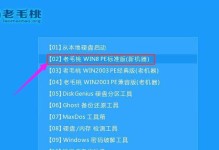随着电脑在我们日常工作和学习中的广泛应用,Word已成为我们处理文档的首选工具。然而,有时候我们在编辑Word文档时会遇到一些空白页,这通常是由于分页符的错误使用导致的。本文将介绍一些简便高效的方法来删除Word空白页的分页符,以提高文档的排版效果。
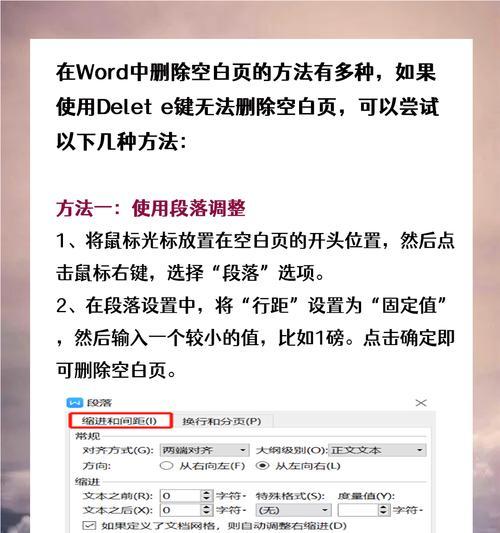
理解分页符及其作用
分页符是Word中用来标识页面分隔的特殊符号,在文档中占据一行。它的作用是告诉Word将当前内容分隔到下一页显示。通常情况下,我们需要正确使用分页符来控制文档的页面排版效果。然而,有时候分页符会不正确地出现在空白页上,影响整个文档的视觉效果。
通过删除空白页中的分页符来优化文档排版
1.查找分页符的位置
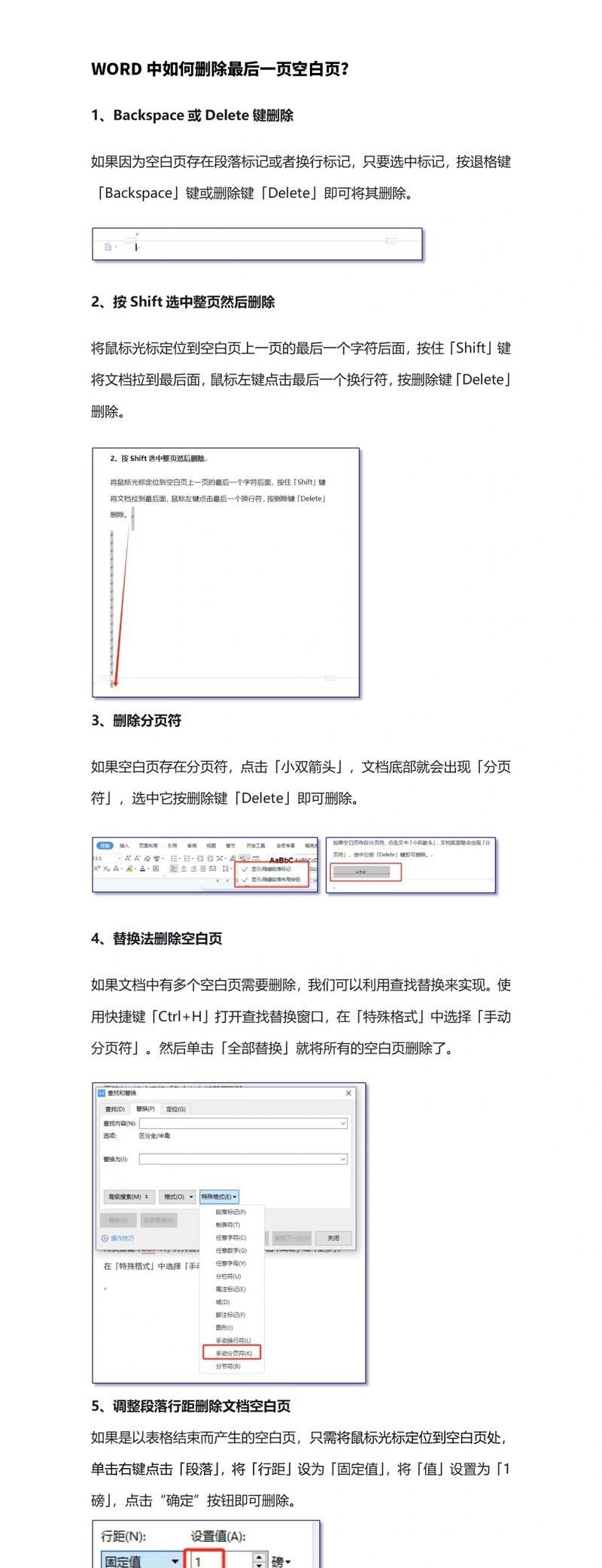
在Word工具栏上选择“开始”,然后点击“查找”按钮,在弹出的查找对话框中输入“^m”,点击“查找下一个”,即可找到所有分页符的位置。
2.选择并删除分页符
根据需要删除的分页符的位置,将光标移到该位置,点击“删除”键或按下“Backspace”键,即可删除分页符。
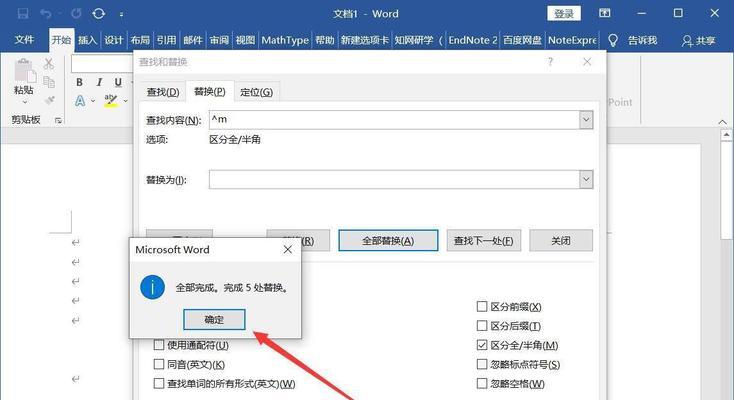
3.批量删除分页符
如果需要删除多个分页符,可以使用Word中的“替换”功能。选择“开始”工具栏上的“替换”按钮,在弹出的对话框中将“^m”输入到“查找内容”框中,将“空格”输入到“替换为”框中,然后点击“全部替换”按钮,即可一次性删除所有分页符。
注意事项
1.删除分页符前,请确保文档排版不会因此而混乱。有些空白页是因为文本格式导致的,删除分页符可能会导致文本溢出到前一页或排版错乱,因此需要谨慎操作。
2.如果你只想删除某个空白页上的分页符而保留其他内容,可以使用鼠标选中该页的内容,然后按下“Delete”键或点击“剪切”按钮,即可删除空白页上的所有内容。
3.避免重复出现空白页的情况,可以在插入分页符之前检查当前页是否为空白页。如果是空白页,则可以选择不插入分页符,以避免多余的页面出现。
通过以上方法,我们可以简便高效地删除Word文档中的空白页上的分页符,提高文档的排版效果。在处理分页符时,需要注意文档排版的整体效果,以避免因删除分页符而导致文本溢出或排版错乱的情况发生。合理运用这些技巧,我们能够更好地利用Word工具,提升文档编辑的效率。